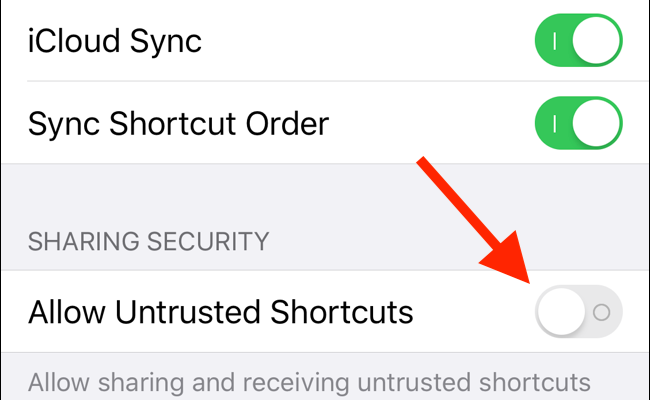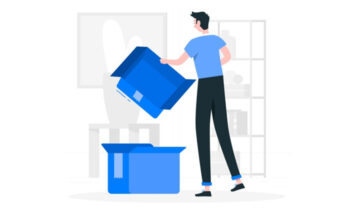Cara Mengatasi Allow Untrusted Shortcuts di iPhone Tidak Bisa Diaktifkan – Salah satu fitur yang ada pada iPhone, adalah fitur shortcut, atau dikenal juga dengan nama Siri Shortcut. Fitur ini adalah fitur untuk digunakan membuat shortcut sederhana, dan bisa digunakan untuk langsung mengerjakan tugas atau fitur sederhana seperti membuat playlist, membuat memo, dan sebagainya. Untuk fitur shortcut itu sendiri, sangatlah mudah, dan menjadi fitur nyaman iPhone.
Di kesempatan kali ini, mistertutorial akan berbagi dengan Anda untuk cara Mengatasi Allow Untrusted Shortcuts di iPhone yang bisa Anda alami ketika menggunakan iPhone dan mendapati beberapa shortcuts iPhone dari internet. Jika Anda pernah mengalami untrusted shortcut, dan ingin mengatasinya, simak cara kami di bawah ini.
Apa saja yang bisa dilakukan dengan fitur shortcuts, dan mengapa fitur shortcuts pada iPhone ini sangat memudahkan pekerjaan Anda dalam penggunaan iPhone? Shortcut pada dasarnya adalah sebuah pintasan. Pintasan ini, digunakan sebagai jalan pintas untuk langsung masuk ke berbagai fitur dalam handphone, seperti pembuatan memo, playlists, dan membuka berbagai aplikasi.
Bagaimana Cara Membuat Pintasan Baru, Serta Mengatasi Allow Untrusted Shortcuts?
Berikut ini akan kami beritahukan untuk cara Mengatasi Allow Untrusted Shortcuts di iPhone Aktif serta bagaimana cara Anda membuat pintasan baru, atau dengan download pintasan baru langsung. Pertama, kita akan membahas bagaimana cara kita membuat dan menambahkan pintasan di menu iPhone kita.
Baca Juga:
Cara Menambahkan Pintasan, dan Download Shortcuts untuk iPhone
Pertama, untuk membuat dan nantinya akan Mengatasi Allow Untrusted Pintasan atau Shortcuts di iPhone hal pertama yang perlu dilakukan adalah membuat pintasannya.
- Buka aplikasi Pintasan atau Shortcuts.
- Pada tampilan pintasan, ada menu semua pintasan yang ditampilkan, menampilkan semua pintasan yang sudah ada.
- Tap pada menu pintasan baru, ikon (+), untuk membuat script pintasan baru, lalu tap juga Tambah tindakan.
- Sekarang, akan tampil untuk menu pembuat skrip. Disini, Anda bisa membuat skrip pintasan seperti apa yang Anda inginkan. Anda bisa memilih skrip untuk open app untuk membuka aplikasi tertentu.
- Pada tap pintasan baru, Anda memilih aplikasi apa saja yang akan Anda buka.
- Setelah selesai, maka pintasan siap Anda gunakan. Anda tinggal menamai pintasan atau shortcuts tersebut dengan nama yang mudah diingat.
- Untuk melakukan uji coba apakah pintasan atau shortcuts tersebut berhasil, Anda bisa langsung membuka shortcuts di aplikasi, dan lihat apakah pintasan berhasil.
Secara alternatif, Anda bisa juga langsung download pintasan, dan download script shortcuts untuk langsung Anda tambahkan, sehingga Anda tidak perlu membuat pintasan baru lagi. Tetapi terkadang, pintasan hasil download adalah pintasan yang untrusted. Oleh karena itu terkadang akan muncul notif, berikut ini cara untuk Mengatasi Allow Untrusted Shortcuts di iPhone Anda.
- Pertama, Anda hanya perlu membuka pengaturan atau settings pada iPhone Anda.
- Swipe ke bawah, dan cari hingga menemukan opsi menu pintasan/shortcuts
- Pada menu pintasan, Anda bisa melihat beberapa menu, tap pada tab allow untrusted shortcuts untuk menyalakan fitur pengaktifan dan perizinan untrusted shortcuts.
- Ketika muncul tab notifikasi, tekan allow untuk melanjutkan.
- Jika terdapat passcode untuk untrusted shortcuts, atau passcode untuk merubah setting iPhone, Anda tinggal memasukkan passcode nya saja.
Itu dia tadi berupa step dan tutorial untuk bisa melakukan allow untrusted shortcuts, dan cara Mengatasi Allow Untrusted Shortcuts di iPhone Anda dengan mudah, cepat, dan tanpa ribet.